| Channel | Publish Date | Thumbnail & View Count | Download Video |
|---|---|---|---|
| | Publish Date not found |  0 Views |
Otros tutoriales de Chromebook:
https://www.youtube.com/watch?v3BUPMYc_ylk&listPL8griS8Ww-KnmBHfgJMp9_kD3-7X2ioym
Nota: instalar el Modo Desarrollador en su Chromebook BORRARÁ todo lo que contiene. Asegúrese de hacer una copia de seguridad de todos los archivos guardados en su Chromebook antes de activar el modo Dev, o los perderá.
Cómo desactivar el enlace del tutorial del modo de desarrollador de Chromebook aquí: https://youtu.be/5-ywpg7GvFI
Nota: asegúrese de que su Chromebook esté conectado a una fuente de alimentación mientras sigue los pasos a continuación.
Cómo habilitar el modo de desarrollador en su Chromebook:
1. Enciende tu Chromebook.
2. Desde la pantalla de inicio de sesión, presione ESC Tecla de recarga Botón de encendido en su teclado al mismo tiempo. Mantenga presionadas estas teclas hasta que la pantalla se apague. Deberías ver un mensaje que dice "Chrome OS falta o está dañado". No te preocupes por esto; actualmente está en modo de recuperación.
3. Desde la pantalla del mensaje de error, presione CTRL D en su teclado. Debería ver otro mensaje que dice /"Para desactivar la verificación del sistema operativo, presione Enter…/" Presione Enter.
4. Debería recibir un mensaje que diga /"La verificación del sistema operativo está desactivada…/" Presione CTRL D nuevamente. Esto apagará temporalmente la pantalla. Una vez que se reinicie, debería recibir un mensaje con un temporizador de cuenta regresiva que indica que su sistema está pasando al modo de desarrollador.
5. Debería recibir un mensaje que dice /"La verificación del sistema operativo está desactivada…/" (nuevamente) Una vez más, presione CTRL D. Su pantalla se apagará y luego comenzará a cargar Chrome OS en modo de desarrollador.
6. Una vez que haya completado esto, deberá configurar su Chromebook nuevamente seleccionando Vamos, conectándose a su red WiFi e iniciando sesión en su cuenta de Google. Una vez que haya iniciado sesión, su Chromebook estará en modo de desarrollador.
7. Tenga en cuenta que cada vez que encienda su Chromebook, verá el mismo mensaje /"La verificación del sistema operativo está desactivada/". Presione CTRL D cada vez que aparezca esto para iniciar sesión en su Chromebook.
#Chromebook #ChromebookTrick #ChromebookTip
Descargo de responsabilidad: algunos de los enlaces de esta descripción son enlaces de afiliados de Amazon. Como asociado de Amazon, Gauging Gadgets gana con compras calificadas a través de enlaces de afiliados.
¿FELIZ CON EL VÍDEO?
¡SUSCRÍBASE AHORA! HAGA CLIC AQUÍ: https://youtube.com/c/gauginggadgets?sub_confirmation1
¡ENVÍAME UN CONSEJO! – https://www.paypal.me/GaugingGadgets
¡SÍGUEME!
BLOG: https://GaugingGadgets.com
FACEBOOK – http://fb.me/GaugingGadgets
TWITTER-http://twitter.com/GaugingGadgets
REDDIT: https://www.reddit.com/r/GaugingGadgets/
INSTAGRAM-https://instagram.com/GaugingGadgets/
TWITCH-https://www.twitch.tv/GaugingGadgets
Aprenda a hacer crochet: https://www.youtube.com/c/CrochetWithJulie
¿CÓMO LO HAGO? (Enlaces pagos)
Kit de herramientas de YouTube de TubeBuddy: https://www.tubebuddy.com/gauginggadgets/yt
Herramienta de transmisión en vivo StreamYard: https://geni.us/streamyardyt
Superposiciones de Twitch Nerd or Die: https://nerdordie.com/shop/ref/GaugingGadgets/
Mi configuración de YouTube: https://gauginggadgets.com/youtube-setup/
Dell G3 15-3579: https://geni.us/DellG3
Turtle Beach Elite Pro 2 SuperAmp Pro: https://geni.us/TurtleBeachEP2
Kit de iluminación de 700 W: https://geni.us/LightingKit
Micrófono USB Yeti azul – https://geni.us/USBMic
Cámara web Logitech C920: https://geni.us/HDWebCam
Teléfono celular – Pixel 2 XL – https://geni.us/FilmingPhone
Mini trípode de mesa Neewer: https://geni.us/MiniTableTripod
Aproveche la oportunidad para conectarse y compartir este video con sus amigos y familiares si lo encuentra útil.

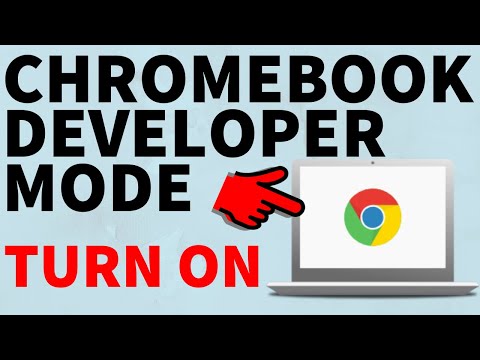



![JUEGO DE PERSONAJES EXTREMOS [2024] | One Piece Bounty Rush OPBR SS League Battle](https://ytimg.googleusercontent.com/vi/VS7z9xJYKME/0.jpg)
![[] Pero ella se enamoró de un… [] || Viejo Meme de Gacha || ¡No Og!](https://ytimg.googleusercontent.com/vi/1bXfHTxtpNw/0.jpg)




